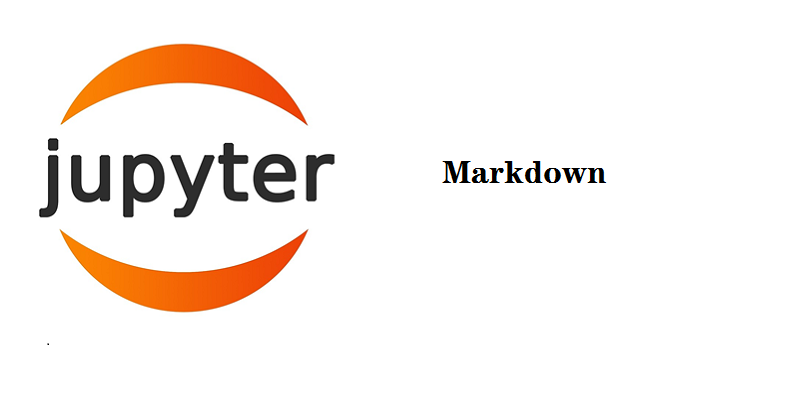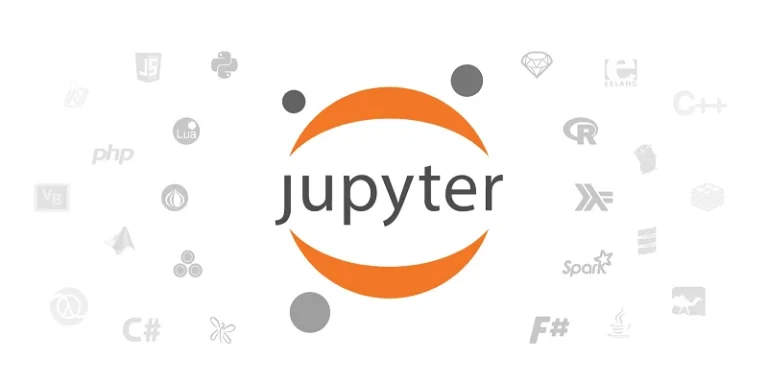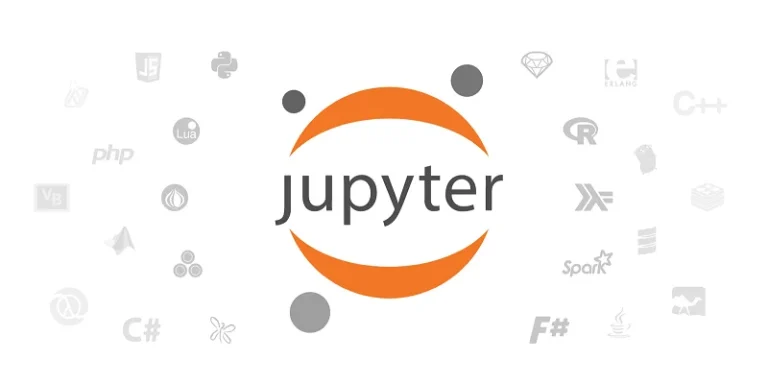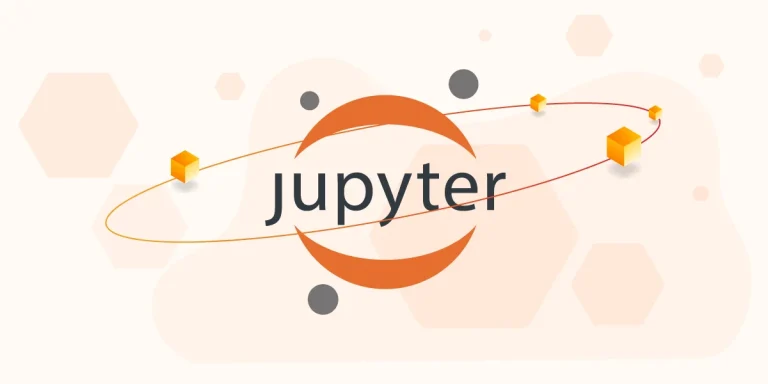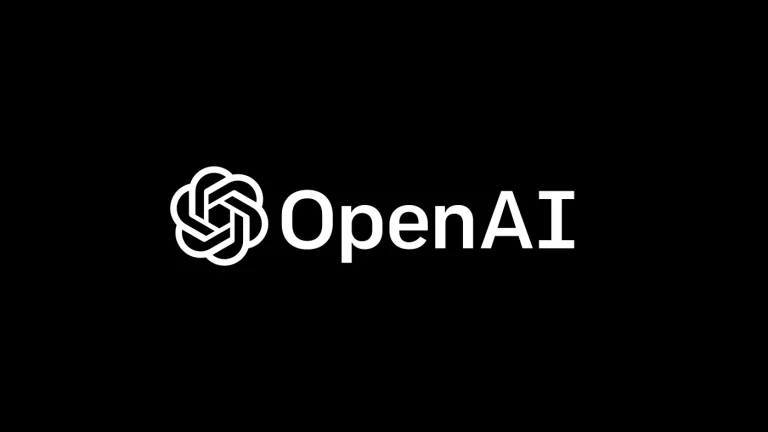Jupyter Notebook Markdown单元
Jupyter Notebook 已成为数据管理的标准计算笔记本,要更好的使用Jupyter的关键,就需要对其功能了解透彻,
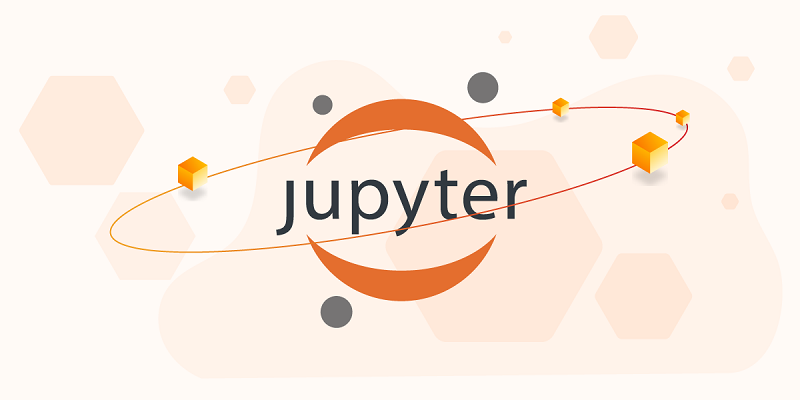
Markdown单元格显示可以使用Markdown语言格式化的文本。为了输入不应被笔记本服务器视为代码的文本,必须首先从单元格菜单或在命令模式下使用键盘快捷键M将其转换为降价单元格。单元格消失之前的In[]提示。本文晓得博客为你介绍Jupyter Notebook-Markdown单元。
标题单元格
一个markdown单元格可以显示6种大小的标题文本,类似于HTML标题。markdown单元格中的文本以#符号开头。使用与您想要的标题级别对应的尽可能多的#符号。这意味着单个#将呈现最大的标题行,六个#符号将呈现最小字体大小的标题。
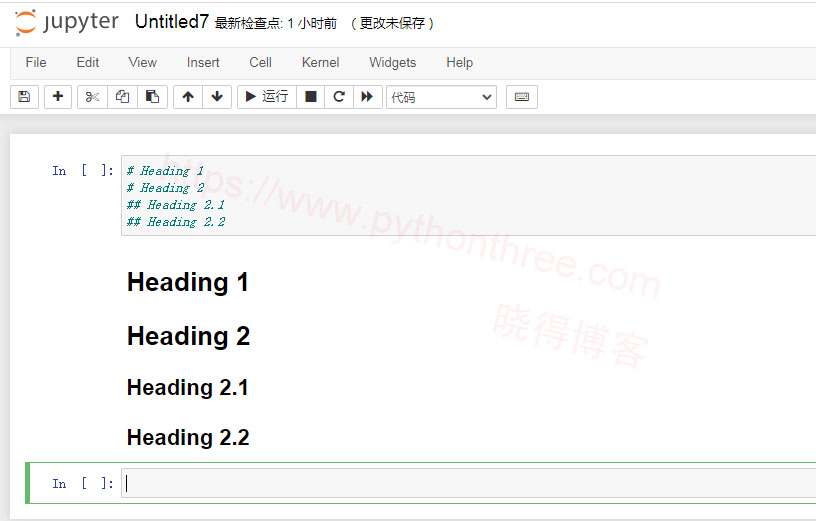
注意:Jupyter notebook markdown不支持WYSWYG功能。只有在markdown单元格运行后才会呈现格式化的效果。
有序列表
要像HTML的ol标记那样呈现编号列表,列表中的第一项应编号为1。后续项可以指定任何编号。当降价单元运行时,它将被串行呈现。要显示缩进列表,请按Tab键并以1开始每个子列表中的第一项。
项目符号列表
如果列表中的每个项目以-符号开头,将显示一个实心圆圈,如果列表以*符号开头,将显示实心方形符号。以下示例解释了此功能-
超链接
以http或https开头的Markdown文本会自动呈现超链接。要将链接附加到文本,请将文本放在方括号[]中,并将链接放在括号()中,可选地包括悬停文本。
[Enfold主题建站](https://www.pythonthree.com/wordpress-theme-for-web-design/enfold-theme-tutorials/)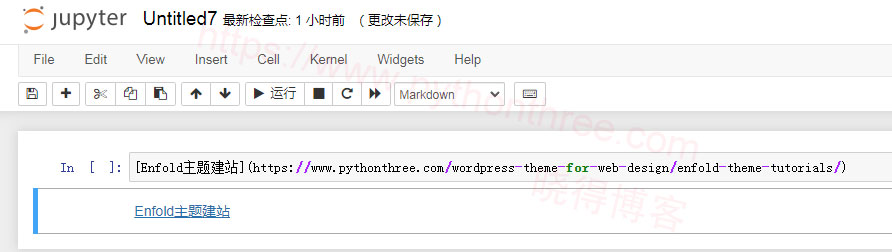
粗体和斜体
要以粗体显示文本,请将其放在双下划线或两个星号之间。要以斜体显示,请将其放在单个下划线或单个星号之间。
图片
要在降价单元格中显示图像,请从“编辑”菜单中选择“插入图像”选项并浏览到所需的图像文件。降价单元格显示其语法如下-
表格
在降价单元格中,可以使用|构建表格。(管道符号)和-(破折号)来标记列和行。请注意,键入时符号不需要完全对齐。它应该只占据列边界和行边界的相应位置。笔记本会根据内容自动调整大小。一个表的构造如下所示-
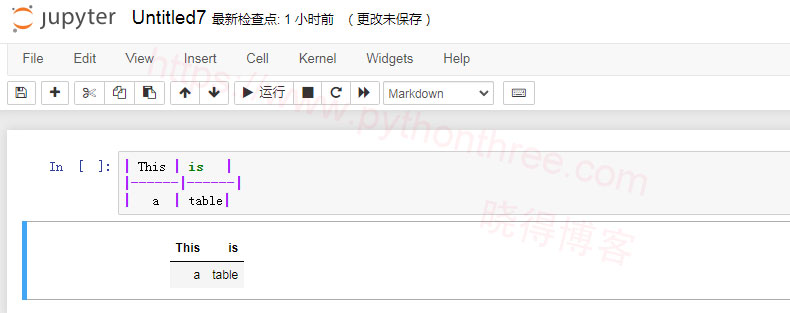
推荐:Python特殊方法
总结
以上是晓得博客为你介绍的Jupyter Notebook-Markdown单元的全部内容,希望对你的Jupyter学习有帮助。